一、功能简介
版本要求:Lark V7.17 及以上版本
如需了解项目的进展与变化,你可以查看任务清单动态。任务清单动态也支持订阅与推送到群,方便协作各方随时掌握任务进展。
二、操作流程
查看任务清单动态
在 Lark 桌面端导航栏点击任务,打开任一任务清单,点击清单标题下方的 动态,即可查看任务清单动态。
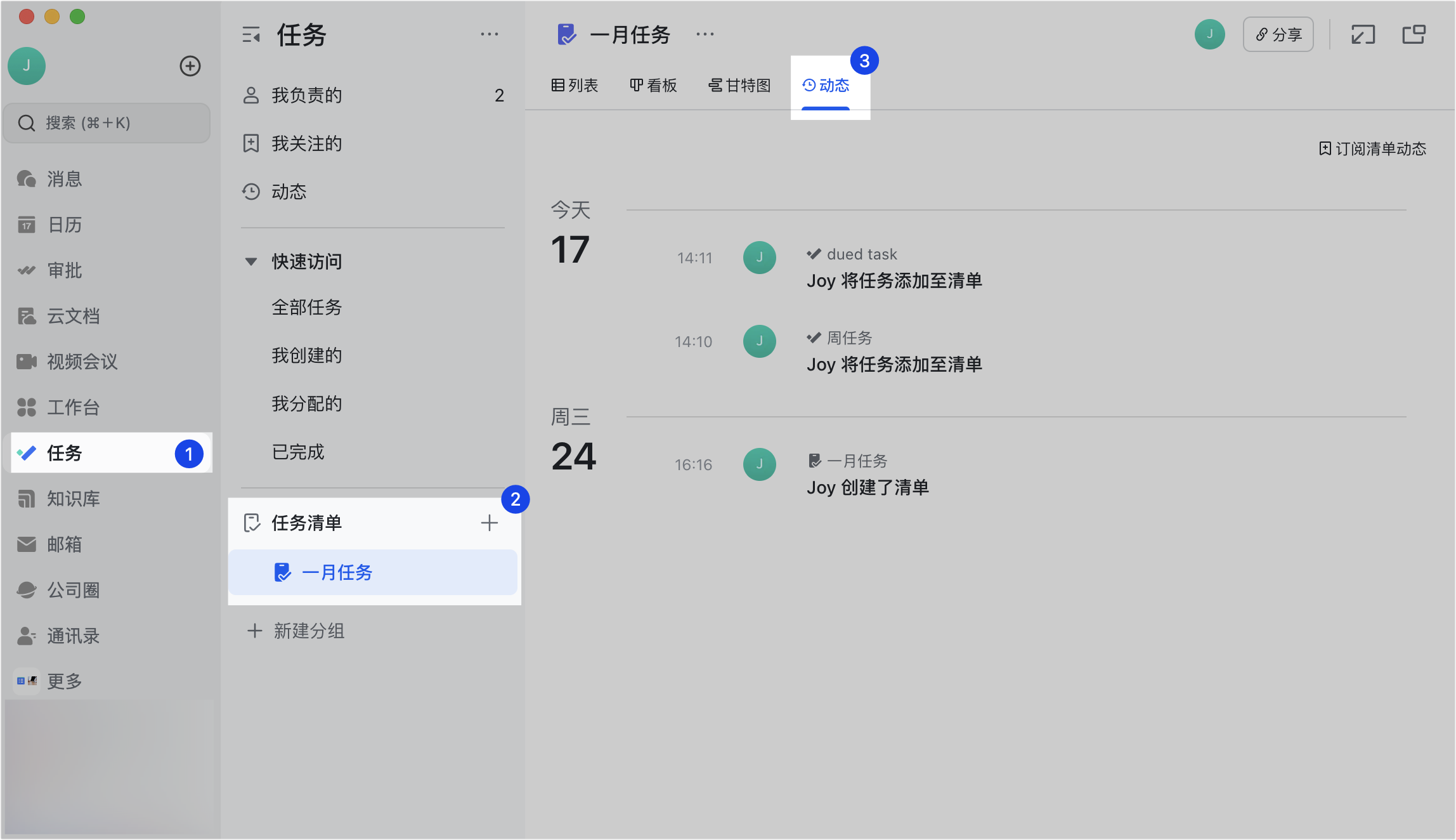
250px|700px|reset
设置任务清单动态推送规则
如你对该清单拥有“可编辑”“可管理”的权限,你可以设置任务清单推送规则。
- 在 Lark 桌面端导航栏点击任务。
- 打开任一任务清单,点击清单标题下方的 动态。
- 点击 订阅清单动态,即可在弹出的窗口中创建与编辑订阅规则,包括规则名称、动态类型、推送的对象。
注:对该清单仅拥有阅读权限的用户无法看到 订阅清单动态 的按钮。
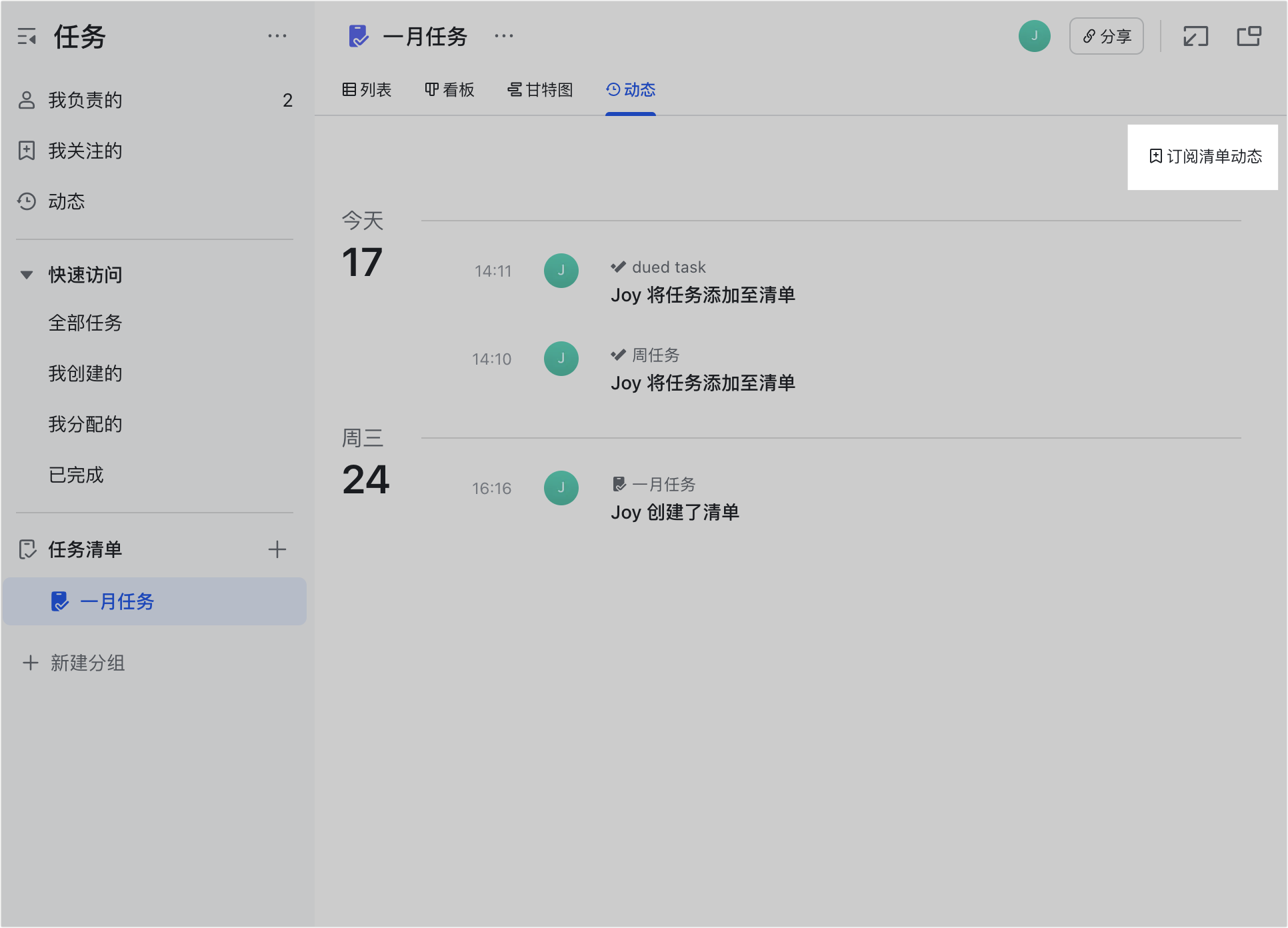
250px|700px|reset
- 如该任务清单没有被创建过推送规则,系统将弹出新增规则的窗口,请对应设置规则名称、动态类型、推送的目标,并 保存。
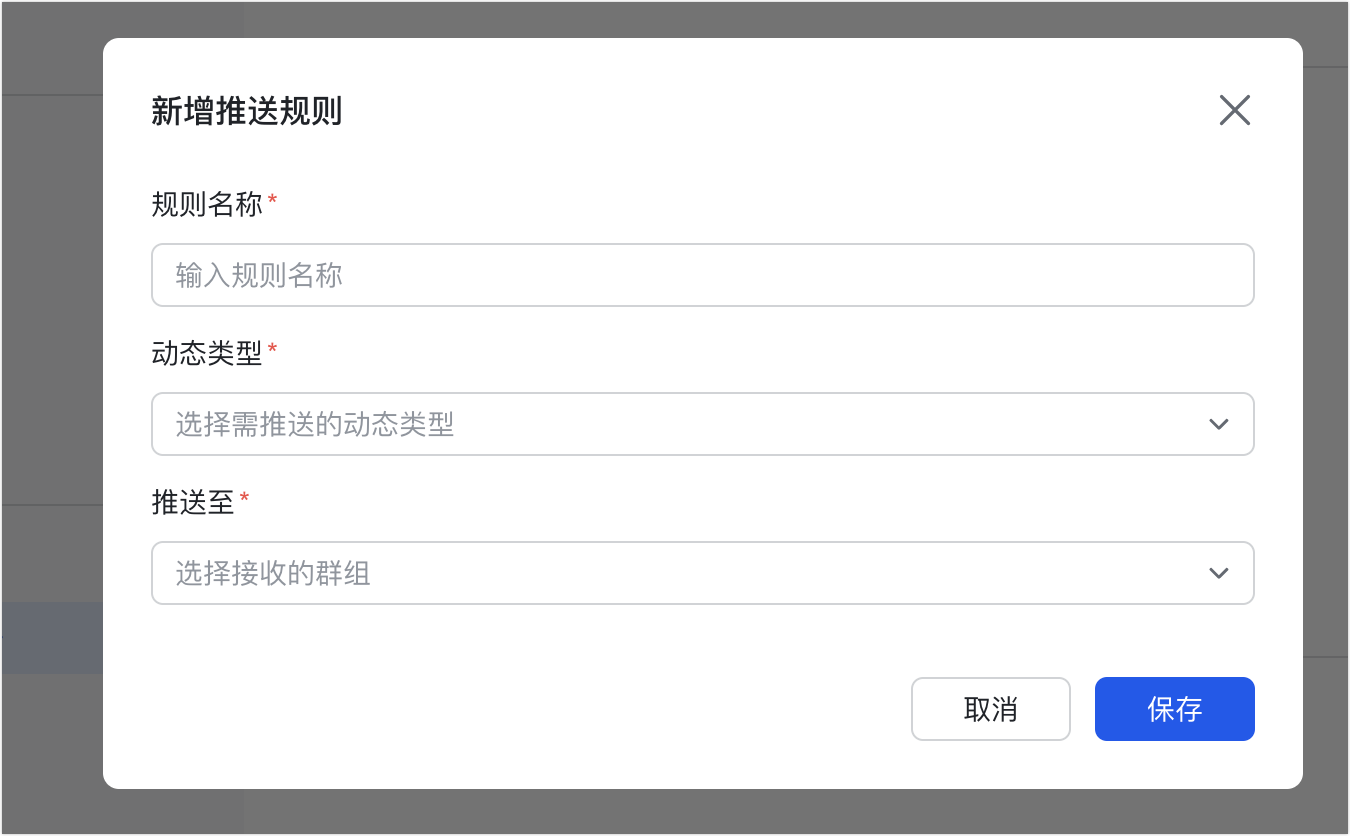
250px|700px|reset
- 如该任务清单已有推送规则,你将看到已有的规则,如需调整请点击 编辑 或 删除。如需创建多条规则,请点击 添加规则。
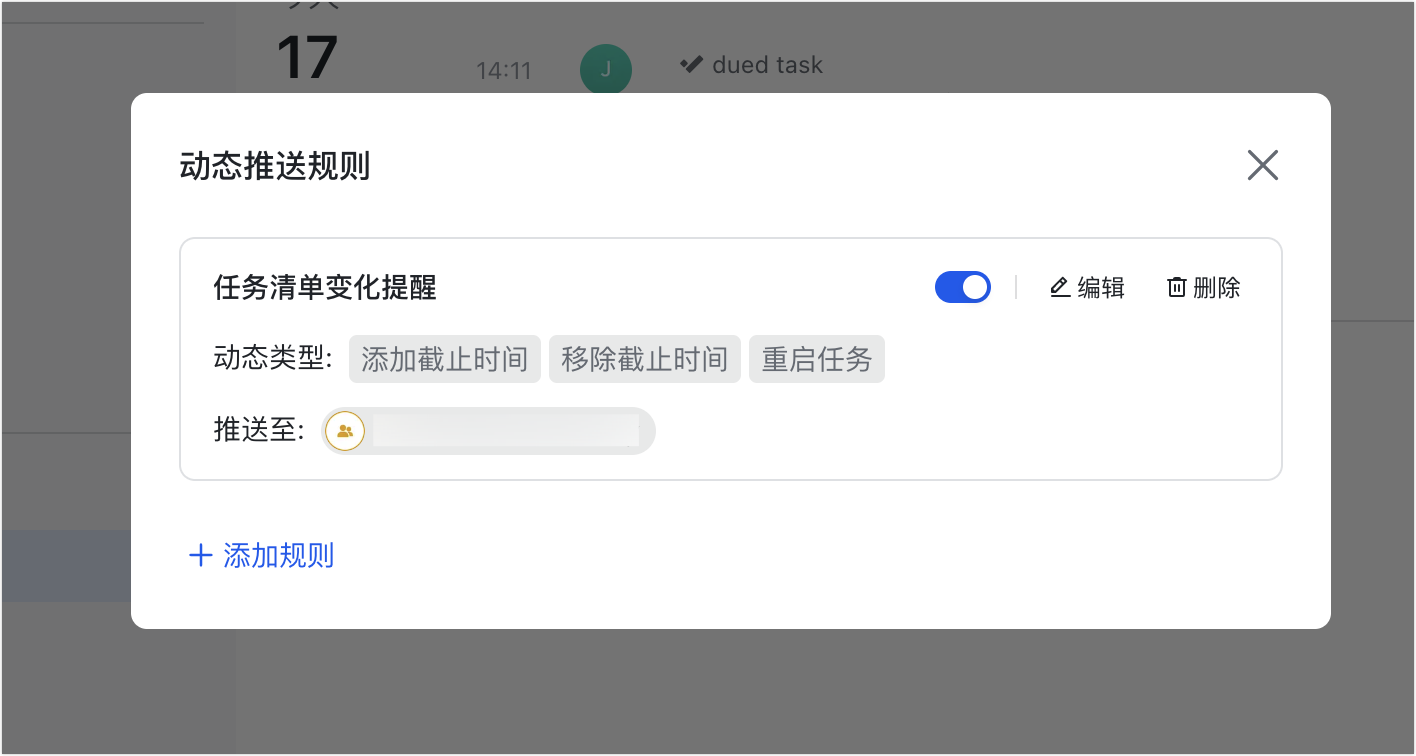
250px|700px|reset
选择动态类型时,将鼠标悬停在 预览 按钮上,可预览推送卡片。
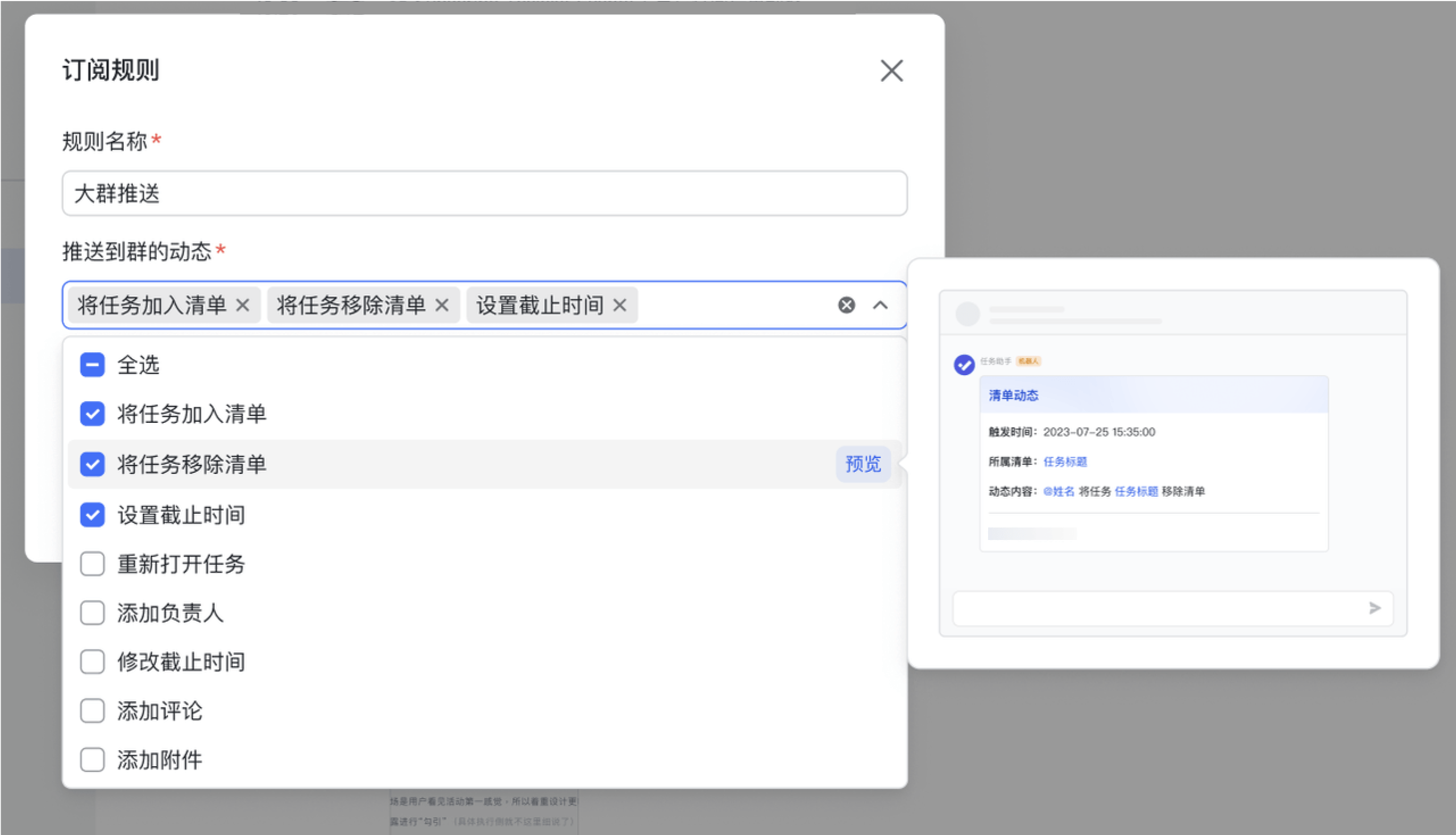
250px|700px|reset
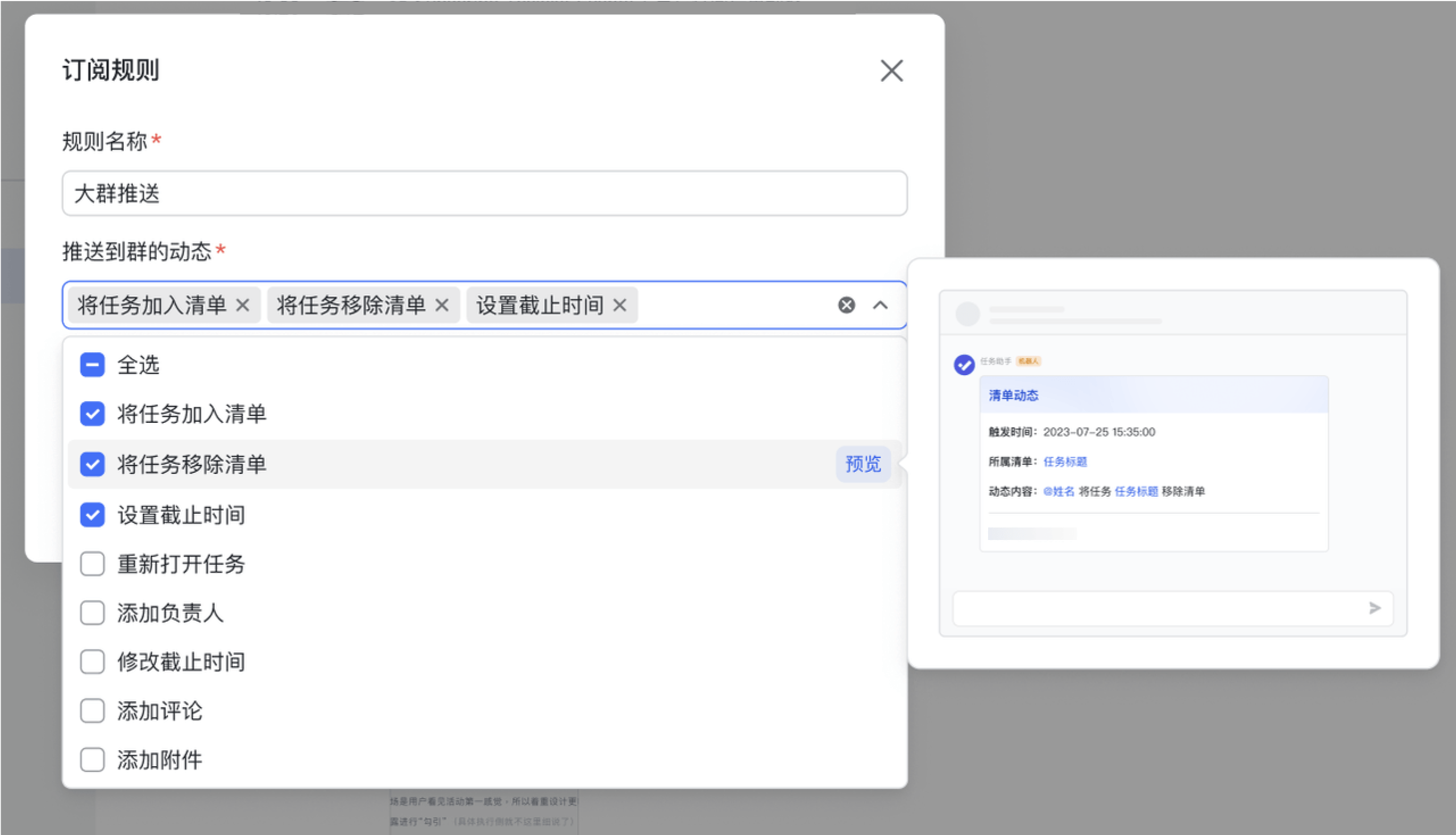
设置完成后,当任务清单中发生了对应的变化,任务助手会向对应的组群推送通知。
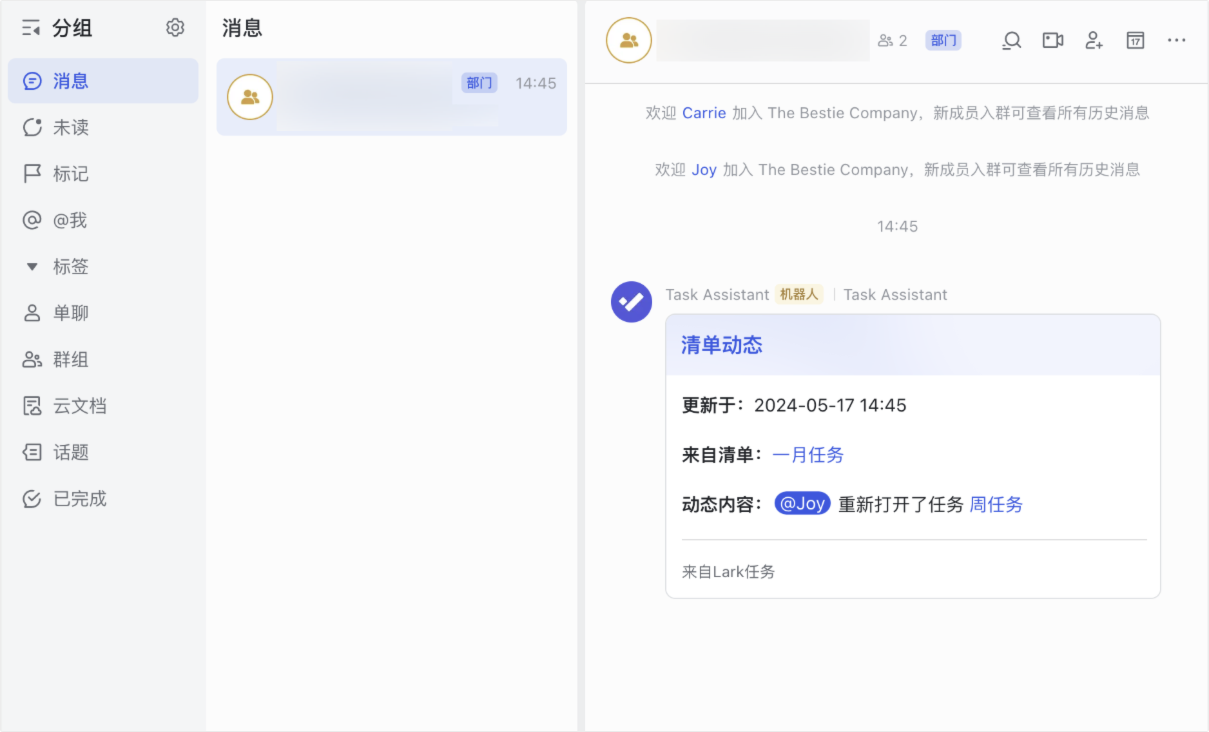
250px|700px|reset
